Uvoz ili izvoz kontakata iz Outlook

- 1194
- 327
- Jacob Kassulke
Poslovna i osobna elektronička prepiska sastavni su dio života moderne osobe. Brzo slanje poštanskih poruka omogućuje vam učinkovito rješavanje mnogih problema, kako biste bili u toku sa svim važnim događajima.

Prilikom izvoza kontakata iz Outlooka održava se njihova kopija
Outlook je izvrstan asistent u stvaranju e -pošte i formiranju naknadnih poruka. Prijava je u stanju održavati kontakte svih onih s kojima je veza već uspostavljena.
U praktičnim aktivnostima može se dogoditi da morate ponovo instalirati operativni sustav, tijekom kojeg nestaju svi prethodno uspostavljeni programi. Naravno, ovaj tužni događaj odnosi se na Outlook 2010. Činjenica o nestanku Outlook -a 2010 nije u stanju izazvati depresivno raspoloženje u usporedbi s činjenicom da se mogućnost izvoznih kontakata nije koristila unaprijed.
Kontaktirajte konzervaciju
Nije tajna da u nekim situacijama može biti moguće vratiti kontakte ako alternativni izvor komunikacije s važnim temom nije predviđen unaprijed . Iz tog razloga, mnogi ljudi aktivno zanimaju kako izvoziti kontakte s Outlook 2010 prije ponovnog instalacije operativnog sustava.
Također, neki oprezni korisnici radije izvoze kontakte tijekom određenog vremenskog razdoblja, čuvajući ih u slučaju da ih operativni neuspjeh iznenadi iznenađenje.
Takva razboritost spriječit će gubitak najvažnijih podataka, kao i riješiti sve probleme, unaprijed saznati kako uvesti kontakte u Outlook 2010 nakon učitavanja novog operativnog sustava.
Potrebno je uvoziti i izvoziti ne samo na računalo ili prijenosno računalo, već i na ostale moderne gadgete, koji uključuju mobilne uređaje na platformi Android i iPhone.
Kako prenijeti adrese e -pošte na android
Ako ste zagnjeni u potrazi za odgovorom na pitanje kako prenijeti kontakte na Android s Outlook -a, onda se samo trebate upoznati s našim uputama i osigurati da u ovom procesu nema ništa komplicirano.
Proces prijenosa uključuje samo nekoliko jednostavnih radnji, koje bi, naravno, trebalo izvesti jasno, bez ikakvih promjena.
Prvo pokretanje Outlook 2010, idite na izbornik "Datoteka", tamo ćete vidjeti parametar "Otvori i izvoz". Nakon što kliknete na njega, otvorit će se dodatni podizbornik u kojem ćete pronaći liniju "Uvoz i izvoz".
Kliknite gumb "Izvoz", nakon čega će se odmah pokrenuti ugrađeni master, što će lako provesti sve daljnje manipulacije.
Master će ponuditi odabir opcije datoteke u kojoj želite izvesti sve adrese e -pošte sadržane u poštanskoj aplikaciji. Stručnjaci toplo preporučuju odabir drugog retka - "Vrijednosti odvojene zarezima".
Outlook 2010 ponudit će odabir mape koja se mora pripremiti za izvoz. Odaberite mapu "Kontakti" i slobodno pritisnite gumb "Dalje".
Majstor neovisno formira izvezenu datoteku u CSV formatu, a vi ga morate samo spremiti, prateći je odgovarajućim imenom.
Da biste uveli pripremljene adrese e -pošte u Androidu, prvo idite na Google račun. Tamo, pronađite karticu "Dodatno", nakon čega odaberite parametar "Uvoz".
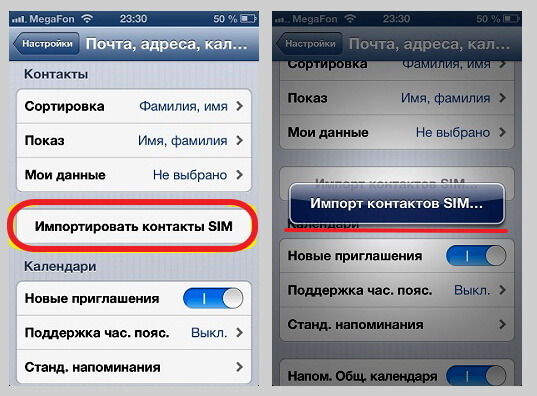
Na kartici "Dodatno" pronađite parametar "Uvoz"
Master će zatražiti da naznači put do prethodno spremljene datoteke s proširenim CSV -om. Svakako ćete morati slijediti ovaj zahtjev, nakon čega će vas program poslušati i moći ćete uspješno prenijeti na vaš Android, sve prethodno spremljene kontakte.
Proces sinkronizacije pokrenut će se automatski, tako da vaše sudjelovanje neće biti potrebno. Sve će se brzo završiti, a vi se možete radovati laganom rješenju problema.
Postoji još jedan način uvoza kontakata u Androidu pomoću Bluetooth -a. Prijenos i prijenos datoteke u ovom slučaju provodi se pokretanjem Bluetooth -a, a Google račun se ne koristi. Ostatak radnji se provode slično.
Kako prenijeti adrese e -pošte na iPhone
Ako ste vlasnik Not Android, ali iPhone, i imate isti problem, tada ćete ga također lako riješiti ako se pažljivo upoznate s preporukama o tome kako prenijeti kontakte s Outlook na iPhone.
Prvi koraci sugeriraju izvoz tih kontakata sadržanih u poštanskoj prijavi. Princip izvoza je isti kao što je gore opisano za slučaj s Androidom, tako da ne bi trebala biti pitanja o tome kako prenijeti kontakte na odmetnik.
Ostaje samo razumjeti kako prenijeti spremljenu datoteku s kontaktima na iPhone?
Da bi se olakšao postupak uvoza, preporučuje se preuzeti aplikaciju CopyTrans Kontakts na vaše računalo. Pokrenite ovu aplikaciju, povežite iPhone na svoje računalo.
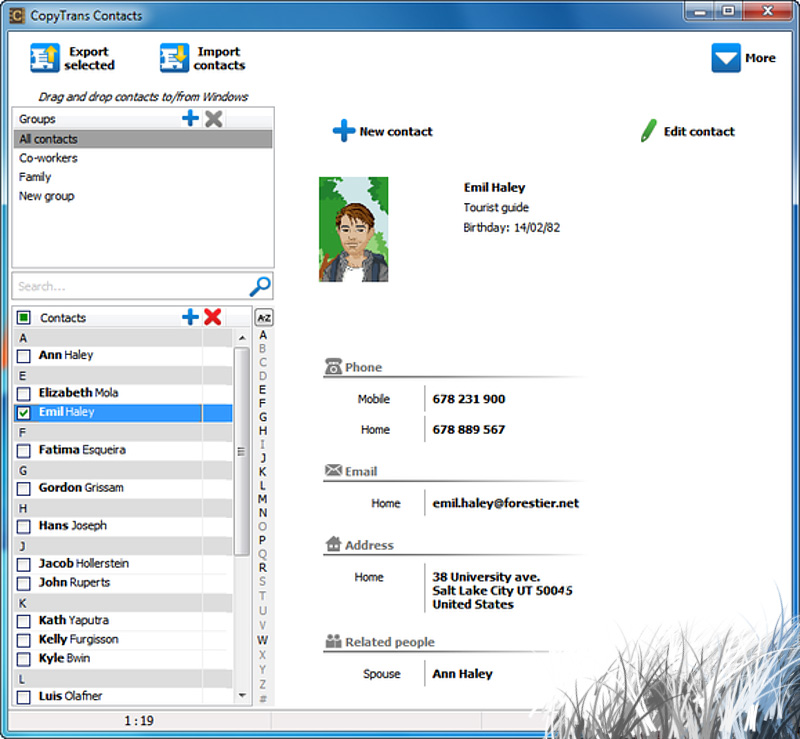
CopyTrans Kontakti uslužni program bit će pravi pomoćnik za vas
U prozoru koji se pojavljuje lako možete pronaći parametar "Kontaktni uvoz". Ostaje podnijeti svim zahtjevima koji će iznijeti prijavu.
U početku morate odrediti mjesto na kojem se sprema datoteka s proširenjem CSV -a, a zatim samo kliknite gumb "Otvori" koji se pojavljuje. Nakon toga započet će automatski postupak koji uspješno prenosi sve kontakte na vaš iPhone. Tu je dovršen postupak uvoza svih važnih kontakata.
Dakle, upoznajući se s preporukama o uvozu i izvozu svih kontakata iz poštanske prijave, kao i provođenjem ovih manipulacija praktički, svi će shvatiti da je ovaj postupak zaista jednostavan.
Zahvaljujući takvim radnjama, uvijek možete imati važne kontakte s vama, u svom mobilnom uređaju. Istodobna pohrana adresa e -pošte na računalu i na mobilnim uređajima omogućuje vam da budete sigurni da je neopozivi gubitak podataka isključen.

